Excelを使用する際、データの形式を数値に変換する必要がある場面は数多く存在します。特に、データの分析や計算を行う場合、数値以外の形式で入力されたデータはエラーの原因となることがあります。この記事では、Excelの関数を利用してデータを数値に変換する方法を解説します。具体的には、VALUE関数を用いた数値変換の手順を詳しく紹介します。VALUE関数は、文字列を数値に変換することができる便利な関数です。この関数を活用することで、データの整理や計算を効率的に行えるようになります。
VALUE関数を使用してExcelで数値に変換する方法
VALUE関数は、Excelでテキスト形式の数字を数値に変換するために使用される関数です。この関数は、もし引数として指定された文字列が数値として解釈できる場合、その数値を返します。もし文字列が数値として解釈できない場合は、エラー値VALUE!が返されます。
VALUE関数の構文
VALUE関数の構文は以下の通りです。
| VALUE(テキスト) |
ここで、「テキスト」は数値に変換する文字列を指定します。
VALUE関数の使用例
例えば、「A1」セルに「123」(テキスト形式)と入力されている場合、以下の式を使用することで、数値に変換することができます。
| =VALUE(A1) |
VALUE関数の使用上の注意
VALUE関数を使用する際には、引数として指定する文字列が数値として解釈できることを確認してください。もし文字列が数値として解釈できない場合は、エラー値VALUE!が返されます。
VALUE関数と他の関数の組み合わせ
VALUE関数は他の関数と組み合わせて使用することができます。例えば、SUM関数と組み合わせることで、テキスト形式の数字を含むセルの合計を計算することができます。
| =SUM(VALUE(A1), VALUE(A2), VALUE(A3)) |
VALUE関数の代替方法
VALUE関数を使用せずに、テキストを数値に変換する方法もあります。例えば、「数値変換」コマンドを使用することで、セルの書式を「数値」に変更することができます。この方法を使用することで、VALUE関数を使用しなくても、テキスト形式の数字を数値に変換することができます。
エクセルで値を数値に変換するには?
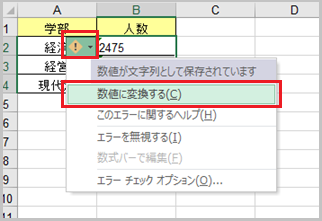
エクセルで値を数値に変換する方法は以下の通りです。
数値に変換する関数を使用する
数値に変換するための関数には、VALUE関数やTEXT関数があります。
- VALUE関数:文字列を数値に変換します。例:=VALUE(100) → 100
- TEXT関数:数値を指定した形式の文字列に変換します。例:=TEXT(100, 0) → 100
値を数値として扱うセルの書式設定を行う
セルの書式設定で、数値として扱いたいセルを選択し、書式を数値に変更します。
- セルを選択します。
- ホームタブの数値グループで、数値をクリックします。
- 必要に応じて小数点以下の桁数や千単位の区切りを設定します。
数値として計算するための演算子を使用する
数値の計算を行う際には、加算や減算、乗算、除算などの演算子を使用します。
- 加算:+(プラス)記号を使用。例:=A1+B1
- 減算:-(マイナス)記号を使用。例:=A1-B1
- 乗算:(アスタリスク)記号を使用。例:=A1B1
- 除算:/(スラッシュ)記号を使用。例:=A1/B1
エクセルでVALUE関数を使うには?
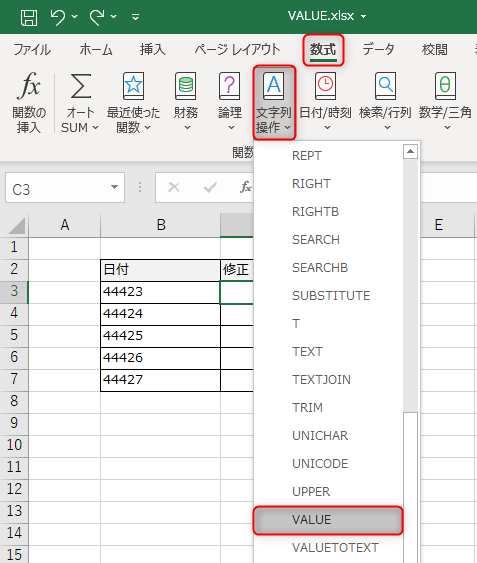
エクセルでVALUE関数を使うには、以下の手順に従ってください。
VALUE関数の使い方
VALUE関数は、テキスト形式の数値を数値形式に変換するために使用されます。例えば、「100」というテキストを数値の100に変換することができます。VALUE関数の構文は以下の通りです。
- =VALUE(テキスト)
- テキスト: 数値に変換するテキストを指定します。
- VALUE関数を使用することで、テキスト形式の数値を数値形式に変換することができます。
VALUE関数の応用例
VALUE関数を使用すると、様々な場面で便利です。以下に、VALUE関数の応用例をいくつか紹介します。
- テキスト形式の数字を数値に変換して、計算ができるようにする。
- データのクリーニングの際に、テキスト形式の数字を数値に変換する。
- 他の関数と組み合わせて、より複雑な計算を行う。
VALUE関数で注意点
VALUE関数を使用する際には、いくつかの注意点があります。以下に主な注意点を挙げます。
- 引数に指定したテキストが数値に変換できない場合、VALUE!エラーが返されます。
- 桁区切りや通貨記号が含まれている場合、VALUE関数で正しく数値に変換されないことがあります。事前にこれらの文字を除去する必要があります。
- テキストが日付や時刻の形式の場合、VALUE関数では数値に変換されません。代わりにDATEVALUE関数やTIMEVALUE関数を使用してください。
エクセルで「#VALUE!」エラーの直し方は?

「VALUE!」エラーは、Excelでセルに異なるデータ型の値が含まれている場合や、数式に問題がある場合に表示されるエラーです。このエラーを修正するには、以下の手順を試してみてください。
エラーの原因を特定する
まずは、「VALUE!」エラーが発生しているセルを見つけて、そのセルの数式を確認します。数式が正しく入力されているか、また、数式内で参照しているセルに異なるデータ型の値が含まれていないかをチェックしてください。
データ型の整合性を確認する
- 数式で参照しているセルに文字列や日付などの数値以外のデータが含まれていないか確認してください。
- セルに数値以外のデータが含まれている場合は、VALUE関数を使用して、そのデータを数値に変換してください。
- 数式でテキストを連結している場合は、&演算子を使用して正しく連結されているか確認してください。
数式の問題を解決する
- 数式にシート名やセル参照が正しく入力されているか確認してください。
- 括弧が正しく使われているか、また、関数の引数が正しく指定されているか確認してください。
- 数式内で使用している関数が、エラー値を返す可能性がある場合は、IFERROR関数を使用して、エラー値を別の値に置き換えることを検討してください。
Excelで数値を置換するにはどうすればいいですか?
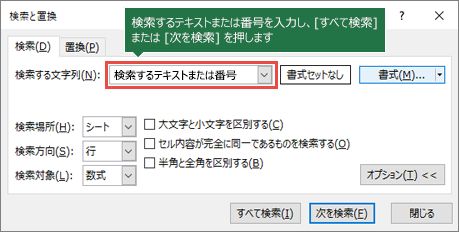
Excelで数値を置換する方法は以下の通りです。
まず、置換したい数値が含まれるセルまたはセル範囲を選択します。次に、キーボードの「Ctrl」キーと「H」キーを同時に押して「検索と置換」ダイアログボックスを開きます。「検索」タブを選択し、「検索する文字列」ボックスに置換したい元の数値を入力します。そして、「置換後の文字列」ボックスに新しい数値を入力し、「すべて置換」ボタンをクリックします。これで、選択したセルまたはセル範囲内の指定された数値が新しい数値に置換されます。
検索と置換ダイアログボックスの利用
検索と置換ダイアログボックスは、Excelで数値を置換するために使用される機能です。このダイアログボックスを利用することで、以下のことが可能になります。
- 特定の数値を検索し、別の数値に置換する
- ワイルドカードを使用して、特定のパターンに一致する数値を検索し置換する
- 文字列の中で数値を検索し置換する
ワイルドカードを使用した数値の置換
ワイルドカードを使用すると、特定のパターンに一致する数値を検索し置換することができます。Excelでは、以下のワイルドカードが利用できます。
- アスタリスク():任意の文字列に一致します。
- 疑問符(?):任意の1文字に一致します。
- チルダ(~):アスタリスク、疑問符、チルダ自体を検索文字列として使用するために使用します。
数式を使用した数値の置換
数式を使用して、数値を計算し置換することができます。数式を使用して数値を置換する手順は以下の通りです。
- 置換したい数値が含まれるセルまたはセル範囲を選択します。
- 「Ctrl」キーと「H;」キーを同時に押して「検索と置換」ダイアログボックスを開きます。
- 「置換後の文字列」ボックスに、= を入力し、続けて置換する数式を入力します。
よくある質問
VALUE関数とは何ですか?
VALUE関数は、Excelでテキスト形式の数字を数値に変換するための関数です。この関数を使用することで、例えば「123」というテキストデータを数値の123に変換することが可能です。これは、数値計算を行う際に、テキスト形式の数字があるとエラーになることがあるため、非常に便利な関数です。
VALUE関数の使い方を教えてください。
VALUE関数の使い方は非常に簡単です。関数を入力するセルに「=VALUE(」と入力し、変換したいテキスト形式の数字が入力されたセルを選択するか、直接テキストを入力し、「)」で閉じれば完了です。例えば、A1セルに「123」というテキストデータがある場合、別のセルに「=VALUE(A1)」と入力することで、A1セルのテキストデータを数値に変換することができます。
VALUE関数を使った際にエラーが発生した場合はどうすればよいですか?”
VALUE関数を使ってエラーが発生した場合は、変換しようとしているテキストが正しい数字形式であるかどうかを確認してください。たとえば、テキストにスペースや文字が含まれている場合、VALUE関数はエラーを返します。その場合は、TRIM関数などを使って余分なスペースを削除し、数字以外の文字を取り除く必要があります。
VALUE関数を使わずにテキストを数値に変換する方法はありますか?
VALUE関数以外にも、テキストを数値に変換する方法はあります。例えば、テキストを選択し、右クリックから「セルの書式設定」を開き、「数値」タブから適切な書式を選択することで、テキストを数値に変換することができます。また、関数を使わずに数式で計算を行うことも、テキストを数値に変換する方法の一つです。

私は、生産性向上に情熱を持つデータ分析とオフィスツール教育の専門家です。20年以上にわたり、データ分析者としてテクノロジー企業で働き、企業や個人向けのExcel講師としても活動してきました。
2024年、これまでの知識と経験を共有するために、日本語でExcelガイドを提供するウェブサイト**「dataka.one」**を立ち上げました。複雑な概念を分かりやすく解説し、プロフェッショナルや学生が効率的にExcelスキルを習得できるようサポートすることが私の使命です。

